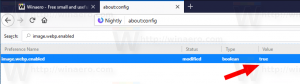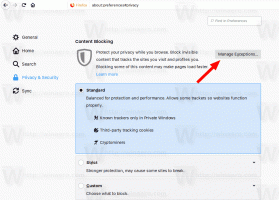Windows10でHyper-V仮想マシンの名前を変更する
Windows 10、Windows 8.1、およびWindows 8にはクライアントHyper-Vが付属しているため、サポートされているゲストオペレーティングシステムを仮想マシン内で実行できます。 Hyper-Vは、MicrosoftのWindows用ネイティブハイパーバイザーです。 もともとはWindowsServer 2008用に開発され、その後WindowsクライアントOSに移植されました。 時間の経過とともに改善され、最新のWindows10リリースにも含まれています。 今日は、既存のHyper-V仮想マシンの名前を変更する方法を学習します。
広告
注:Windows 10 Pro、Enterprise、およびEducationのみ エディション Hyper-V仮想化テクノロジーが含まれます。
Hyper-Vとは何ですか
Hyper-Vは、Windowsを実行しているx86-64システム上に仮想マシンを作成できるMicrosoft独自の仮想化ソリューションです。 Hyper-VはWindowsServer 2008と一緒に最初にリリースされ、Windows Server2012およびWindows8以降は追加料金なしで利用できます。 Windows 8は、ハードウェア仮想化サポートをネイティブに組み込んだ最初のWindowsクライアントオペレーティングシステムでした。 Windows 8.1では、Hyper-Vに拡張セッションモードなどの多くの拡張機能があり、を使用してVMに接続するための忠実度の高いグラフィックスが可能になります。 RDPプロトコル、およびホストからVMへのUSBリダイレクトが有効になっています。 Windows 10は、ネイティブハイパーバイザー製品にさらなる機能拡張をもたらします。 含む:
- メモリおよびネットワークアダプタのホットアドおよび削除。
- Windows PowerShell Direct –ホストオペレーティングシステムから仮想マシン内でコマンドを実行する機能。
- Linuxの安全な起動-Ubuntu14.04以降、および第2世代の仮想マシンで実行されているSUSE Linux Enterprise Server 12 OS製品は、安全な起動オプションを有効にして起動できるようになりました。
- Hyper-Vマネージャーのダウンレベル管理-Hyper-Vマネージャーは、Windows Server 2012、Windows Server 2012 R2、およびWindows8.1でHyper-Vを実行しているコンピューターを管理できます。
Hyper-Vでの仮想マシンの生成
Hyper-Vを使用して新しい仮想マシンを作成する場合、仮想マシンの2世代から選択できます。

ジェネレーション1 レガシーBIOS / MBRマシンです。 32ビットオペレーティングシステムをサポートします。 その仮想ハードウェアは、以前のすべてのバージョンのHyper-Vで使用可能だったハードウェアに似ています。
ジェネレーション2 UEFIやセキュアブートなどの最新機能が付属していますが、32ビットOSはサポートしていません。 PXEブート、SCSI仮想ハードディスクからのブートなどの追加機能を備えています
SCSI仮想DVDなどから起動します。
注:VMに32ビットゲストOSをインストールする場合は、第1世代を選択します。 仮想マシンが作成されると、その世代を変更することはできません。
Hyper-V仮想マシンファイル
仮想マシンは、構成ファイルなどのいくつかのファイルと、マシンのゲストオペレーティングシステムを格納する仮想ディスクファイルで構成されます。 既定では、Hyper-Vは仮想マシンのすべてのファイルをシステムパーティションに保存します。 それらを別のディスクまたはパーティションに保存することをお勧めします。 前回、新しい設定方法を確認しました 仮想ディスクのデフォルトフォルダ. 構成ファイルについても同じことができます。
注:Hyper-Vマネージャーで仮想マシンを作成する場合、ファイルを保存するフォルダーを指定できます。
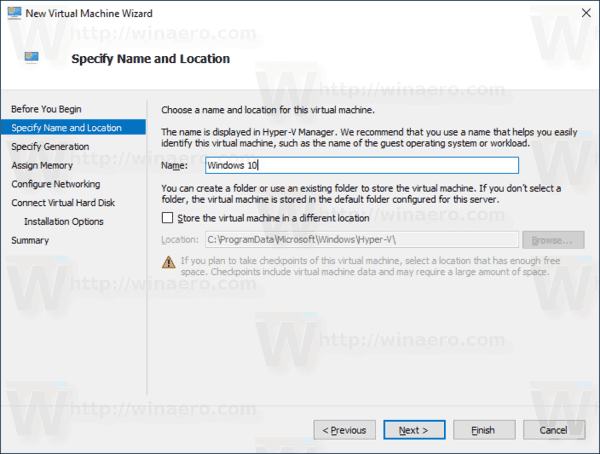
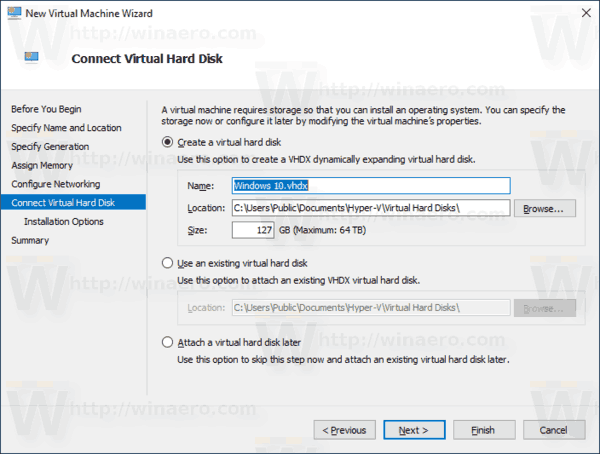
使用している仮想マシンの現在の名前に満足できない場合は、すぐに名前を変更できます。 Hyper-VマネージャーツールまたはPowerShellのいずれかを使用できます。
Windows10でHyper-V仮想マシンの名前を変更するには
- [スタート]メニューからHyper-Vマネージャーを開きます。 ヒント:を参照してください Windows10のスタートメニューでアルファベットでアプリをナビゲートする方法. これは、Windows管理ツール> Hyper-Vマネージャーの下にあります。

- 左側のホスト名をクリックします。
- 中央のペインで、リスト内の仮想マシンをクリックして選択します。
- 実行中の場合は、VMの電源を切ります。
- 右ペインで、をクリックします 名前を変更 下 行動.
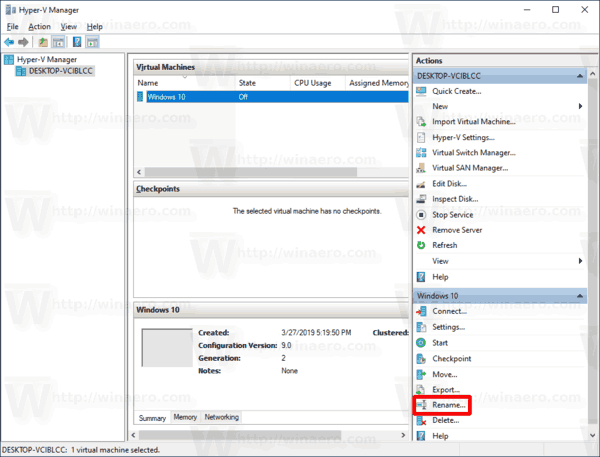
- または、 名前を変更 マシンの右クリックコンテキストメニューから、または仮想マシンのリストでF2を押します。
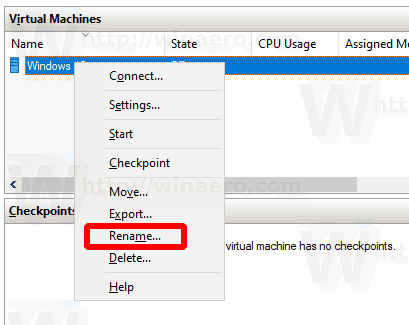
- 新しい名前を入力して、 入力 鍵。
これで完了です。 VMの名前が変更されます。 ここで、Hyper-Vマネージャーアプリを閉じます。
または、PowerShellを使用してHyper-VVMの名前を変更することもできます。
PowerShellを使用してHyper-V仮想マシンの名前を変更する
- 名前を変更する仮想マシンをオフにします。
- 管理者としてPowerShellを開く. ヒント:できます 「管理者としてPowerShellを開く」コンテキストメニューを追加.
- 次のコマンドを実行して、マシンとその世代のリストを表示します。
Get-VM
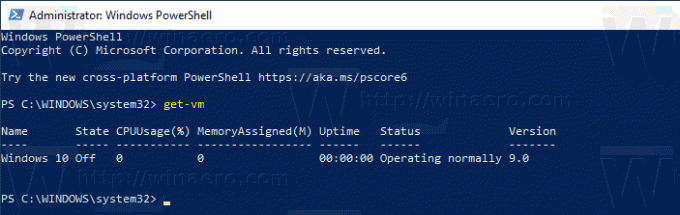
- 次のコマンドを入力して実行します。
名前の変更-VM "VM名" -NewName "." - 代用
VM名手順3の実際の仮想マシン名の部分。 - 交換 "
「仮想マシンに割り当てたい名前の。 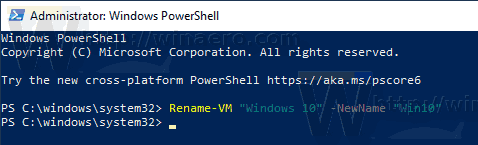
例えば、
名前の変更-VM "Windows 10" -NewName "Win10"
それでおしまい。
関連記事:
- Windows10でHyper-V仮想マシンを移動する
- Windows10でのHyper-V仮想マシンの生成を見つける
- Windows10でHyper-V仮想マシン接続のショートカットを作成する
- Windows10にHyper-V仮想マシンをインポートする
- Windows10でHyper-V仮想マシンをエクスポートする
- Windows10でHyper-V仮想マシンのデフォルトフォルダーを変更する
- Windows10でHyper-V仮想ハードディスクフォルダーを変更する
- WindowsHyper-V仮想マシンでフロッピーディスクドライブを削除する
- Hyper-V仮想マシンのDPIを変更する(表示スケーリングズームレベル)
- Windows10でHyper-V仮想マシンのショートカットを作成する
- Windows10でHyper-V拡張セッションを有効または無効にする
- Windows10でHyper-Vを有効にして使用する方法
- Hyper-Vクイック作成を使用してUbuntu仮想マシンを作成する